
Gebruikers wat in die gebied van verkope werk is dikwels gevorm deur pryslyste of, as hulle is anders in 'n ander manier, pryslyste. Op die rekenaar, kan dit gedoen word met behulp van gespesialiseerde programme of die gebruik van die gewone Excel. Maar dit is moontlik om die derde opsie van toepassing - gebruik aanlyn-dienste. Hierdie metode is goed in dat dit is meer gerieflik as die gebruik van Excel, maar terselfdertyd is dit nie nodig aflaai en installering van derde-party sagteware.
Metode 2: Wilda
Die volgende dienste wat sal bekend staan as 'n instrument vir die skep van prys velle genoem Wilda. Ongelukkig, in teenstelling met die vorige hulpbron, beteken dit nie 'n tydperk van komplimentêre toets gebruik.
Aanlyn diens Wilda
- Na te skuif na die hoofblad van die diens, in die eerste plek, moet jy 'n registrasieprosedure maak. Om dit te doen, kliek op die menu-item "In die Kabinet".
- Die venster login open. Beweeg dit na die blad Registrasie. Volgende wat jy kan kies 'n registrasie metode. Opsies is beskikbaar vir die uitvoering van hierdie aksie deur die invoer van die adres van die posbus of die gebruik van een van die drie rekeninge:
- Google;
- Yandex;
- Facebook.
Na die kies van die registrasie metode (met vermelding van die sosiale netwerk of pos), kliek op die "Register" knoppie.
- As 'n opsie is gekies met behulp van 'n posbus, dan is die dialoog open, waarin jy die korrektheid van die pos aanduiding moet bevestig deur te kliek op die "Ja" knoppie.
- Volgende, jou persoonlike rekening open op die Wilda webwerf, en die wagwoord vir magtiging by die volgende begin om die diens sal na die gespesifiseerde posbus gestuur word. Om te gaan na die taak stel in hierdie artikel op te los, kliek op die links vertikale spyskaart op die prys vel item.
- A bladsy met voorskou van die kleurvolle pryslys templates sal oopmaak. Klik op die naam van daardie, wat die meeste van almal voldoen aan jou smaak of stem ooreen met die verskeidenheid van produkte wat aangebied word. 'N Klein nutsbalk sal verskyn onder die miniatuur. Klik op die ikoon "Edit" in die vorm van 'n potlood.
- Die vorm van redigering open. Klik om die beurt op teks blokke en verander volgens jou behoeftes vertoon information:
- Maatskappynaam;
- Kontakbesonderhede;
- Naam van die prys lys.
- Volgende, moet jy die omvang van die reeks instel, en daarom, maak 'n dubbele muis knoppie op dit.
- Die venster tafel redigering open. Jy kan gereed gemaak data af te laai as jy in jou CSV formaat deur te kliek op die ooreenstemmende knoppie.

Maar ons, sowel as in die beskrywing van die vorige diens, oorweeg die oprigting van die prys lys van nuuts af in meer detail. In die veld "Sprekers", suig die aantal kolomme in die tabel. In die veld "Line", spesifiseer die toepaslike waarde van die items van goedere (dienste), en ook voeg die ry van die kop. Uitset syfer binne die gespesifiseerde element. As jy van plan is om 'n dokument met 'n groot aantal van die produk items te skep, dan spesifiseer die aantal rye op een bladsy in die veld "Line snare". Hieronder, as jy wil, kan jy ook die volgende waardes wysig:
- Die kleur van die buitenste grens;
- dikte;
- Soort;
- Die kleur van die innerlike grens.
- Nou vul in teks data op jou eie oordeel om die tafel uitleg hieronder:
- bestellingnommer;
- naam produk / diens;
- eenheid;
- Prys, ens
Met behulp van die blok instellings bo die uitleg wat jy kan aanpas:
- lettertipe;
- sy grootte;
- dikte;
- kleur;
- belyning;
- Vul.
- Nou sal jy net die breedte optimale kolom spesifiseer hieronder sodat die prys lys lyk aanvaarbaar. Daarna kan jy die venster venster redigering sluit.
- Pryslys is gereed. Nou is dit nodig om gered te word op die Wilda diens. Om dit te doen, kliek op die horisontale Menu "aksies met Document" en uit die geslote lys, kies die "Save As ..." posisie.
- Die besparing venster oopmaak. In die veld "Document Naam", tik die arbitrêre naam van hierdie prys lys, wat in die toekoms sal jy dit identifiseer. In die veld "Document Folder", net een opsie is beskikbaar - "My Documents". So moenie iets hier te verander nie, maar kliek "Save".
- Na afloop van die prys lys is gered op die diens, kan jy dit aflaai na jou rekenaar. Om dit te doen, kliek op "aksies met die dokument" weer, maar hierdie keer, kies "Download".
- Volgende, die dialoog open waarin jy sal gevra word om te betaal vir aflaai. Aksies voortgaan, kliek "Pay".
- Die prys lys sal oopmaak, waar jy die toepaslike tarief plan vir dienste, betaling metode kan kies en maak 'n berekening deur te kliek op die ooreenstemmende knoppie.
- Na betaling van die tarief, kan jy die gereed gemaak pryslys af te laai op die rekenaar in PDF, JPEG of PNG formaat en druk dit met behulp van 'n program om te werk met die gespesifiseerde lêer formaat.
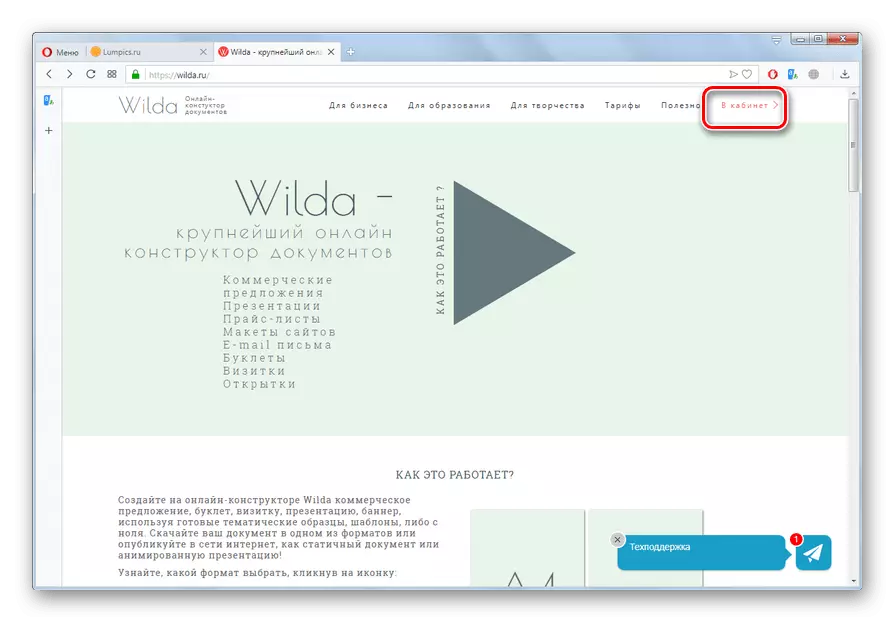

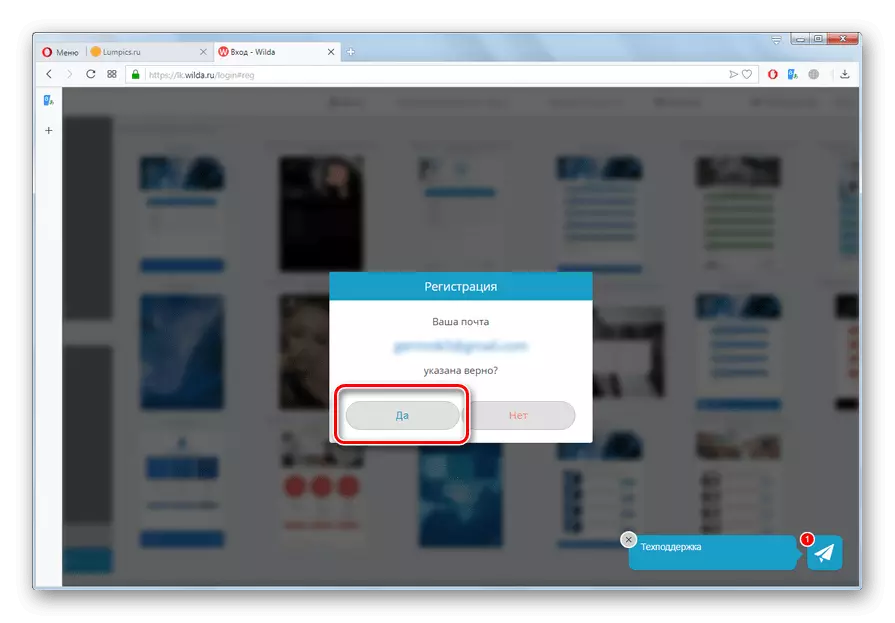












Ons bestudeer die aksie algoritme vir die skep van 'n prys lys aanlyn op die voorbeeld van twee web dienste: Cube en Wilda. Die eerste een is gerieflik om te gebruik as jy dit sistemies van toepassing op optrede kantoor werk en rekeningkunde op jou maatskappy as 'n geheel, en die skepping van pryslyste is slegs een van die stadiums van die algemene produksie ketting. Die tweede bron is ontwerp vir die gebruikers wat nodig is, in die eerste plek, 'n aantreklike prys lys van goedere versier, wat 'n basiese stel van gereed gemaak patrone verskaf.
